这篇文章主要为大家展示了“windows电脑关机后又自动重启的解决方法”,内容简而易懂,条理清晰,希望能够帮助大家解决疑惑,下面让小编带领大家一起研究并学习一下“windows电脑关机后又自动重启的解决方法”这篇文章吧。
解决方法/步骤:
1.右键此电脑,直接在弹出的选项中选择属性进入,随后在界面中点击高级系统设置。
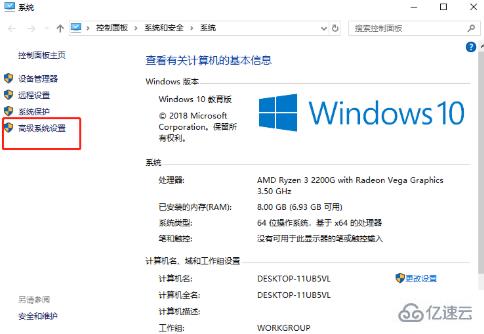
2.开始在弹出的界面中将鼠标切换到高级选项,随后选择设置进入。
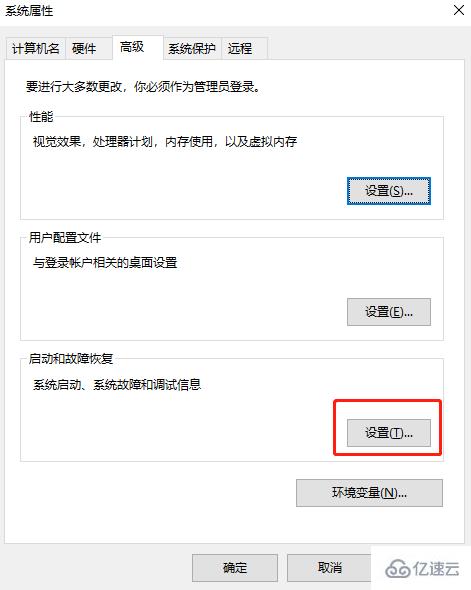
3.随后电脑会弹出对应窗口,直接在界面中取消勾选以下选项,保存设置。
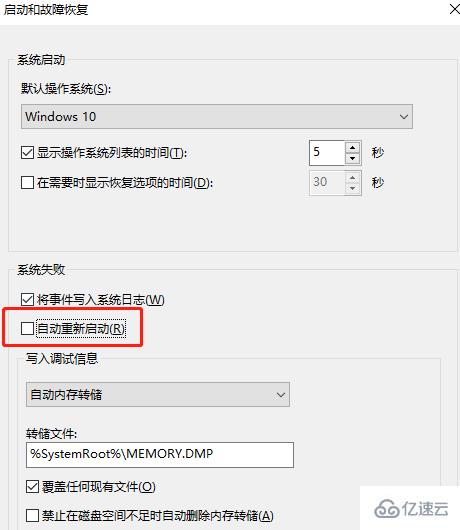
4.打开电脑中的控制面板界面,随即切换到系统和安全下,直接点击电源选项。如果电脑发生关机自动重启现象,直接在界面中取消勾选高级电源支持,反之则启用。
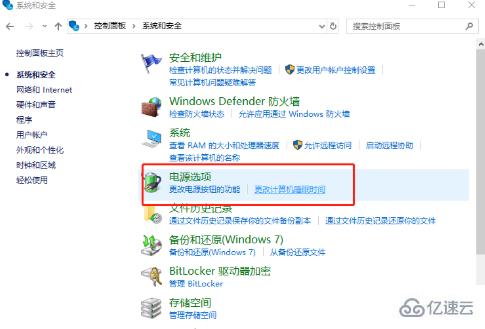
以上是“windows电脑关机后又自动重启的解决方法”这篇文章的所有内容,感谢各位的阅读!相信大家都有了一定的了解,希望分享的内容对大家有所帮助,如果还想学习更多知识,欢迎关注亿速云行业资讯频道!
免责声明:本站发布的内容(图片、视频和文字)以原创、转载和分享为主,文章观点不代表本网站立场,如果涉及侵权请联系站长邮箱:is@yisu.com进行举报,并提供相关证据,一经查实,将立刻删除涉嫌侵权内容。